Cara mengelola kartu kredit/debit yang terkait dengan akun Amazon Anda
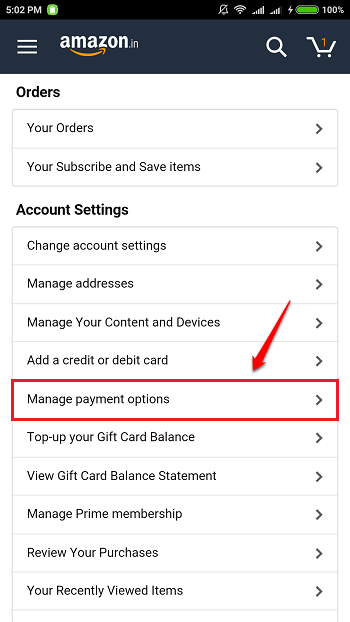
- 1397
- 305
- Jermaine Mohr
Cara Mengelola (Tambah/Hapus/Edit) Kartu kredit/debit yang terkait dengan akun Amazon Anda:- Menyimpan kartu kredit atau debit ke akun Amazon Anda dapat menghemat banyak waktu saat melakukan pembayaran online. Tetapi beberapa dari kita, bahkan setelah mendengar seratus kali bahwa tidak apa -apa menyimpan kartu kami di situs online yang diamankan, masih ingin mempertimbangkan untuk menghapus informasi kartu kami apa pun yang terjadi. Kami memiliki solusi untuk kedua masalah Anda di sini di artikel ini. Ikuti langkah -langkah di bawah ini untuk mengelola kartu yang terkait dengan akun Amazon Anda baik dari aplikasi web dan dari aplikasi Android.
Kelola kartu dari aplikasi web Amazon
LANGKAH 1
- Pertama -tama, buka www.Amazon.com dan login menggunakan kredensial Amazon Anda. Setelah masuk, klik panah bawah yang di bawah pesan selamat datang seperti yang ditunjukkan pada tangkapan layar berikut. Seperti berikutnya, klik opsi bernama Akun Anda.
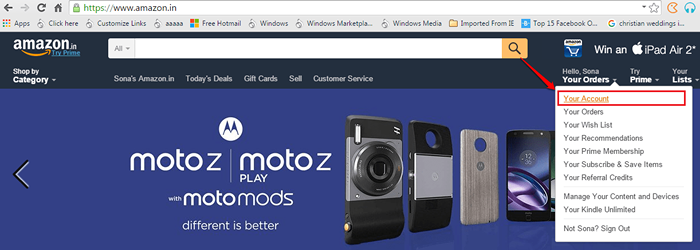
LANGKAH 2
- Sekarang untuk menambahkan Debit atau kartu kredit ke akun Anda, klik tautan Tambahkan kartu kredit atau debit.
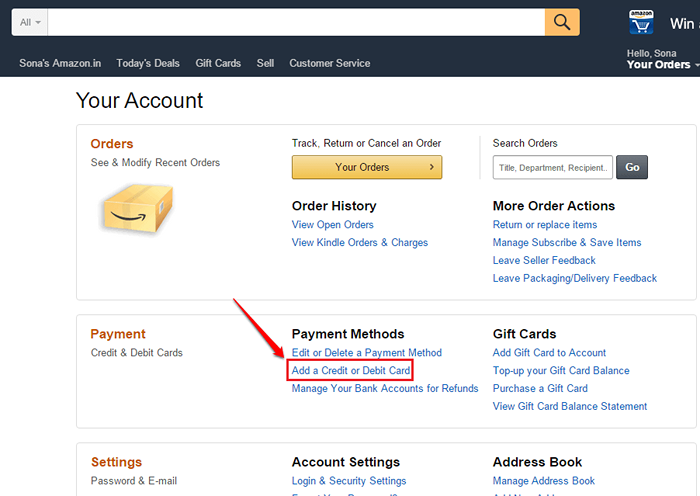
Langkah 3
- Seperti berikutnya, Anda perlu mengisi informasi mengenai kartu Anda. Anda perlu memilih alamat penagihan juga untuk menyelesaikan proses penambahan kartu. Entah Anda dapat memilih alamat yang ada atau Anda dapat memasukkan alamat baru.
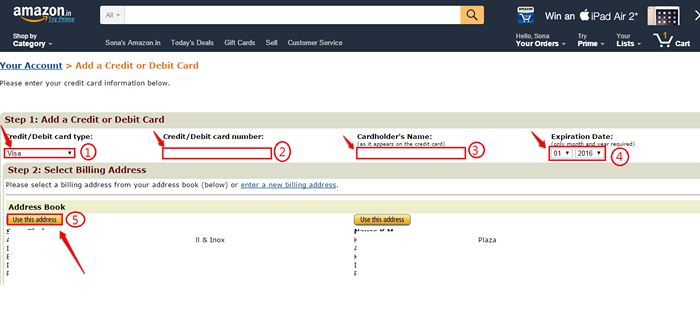
Langkah 4
- Ke Edit atau Menghapus Kartu yang terkait dengan akun Anda, klik tautan yang mengatakan Edit atau hapus metode pembayaran.
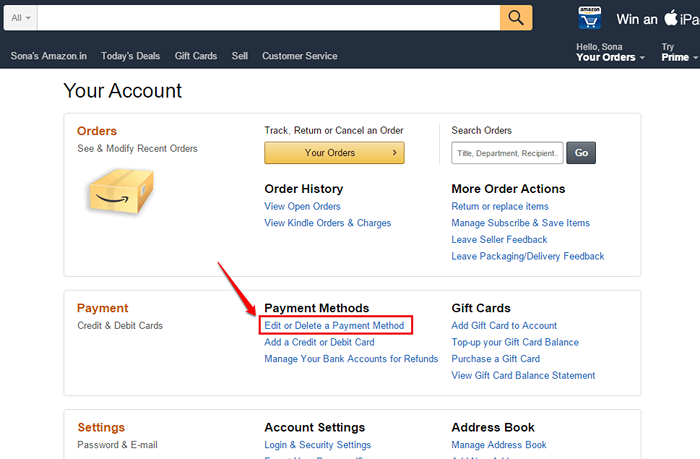
Langkah 5
- Di sini Anda memiliki tombol terpisah untuk Menghapus Dan Edit pilihan. Anda dapat mengklik tombol masing -masing untuk mencapai fungsi tersebut.
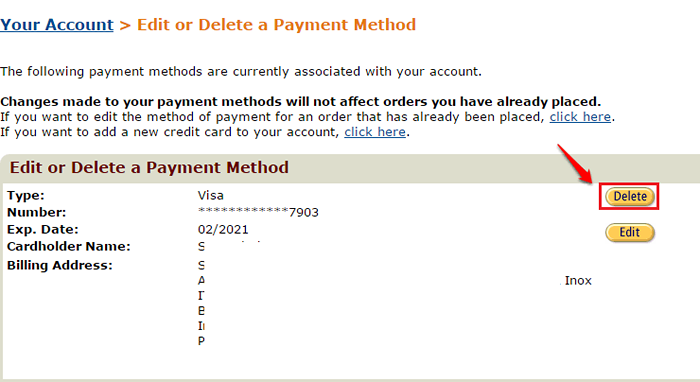
Kelola kartu dari aplikasi Amazon Android
LANGKAH 1
- Dapatkan Aplikasi Belanja Amazon dari Play Store. Setelah diinstal, luncurkan aplikasi dengan mengklik ikonnya.

LANGKAH 2
- Setelah Anda masuk dengan kredensial Amazon, klik pada Lebih banyak tindakan Ikon terletak di sudut kiri atas layar.
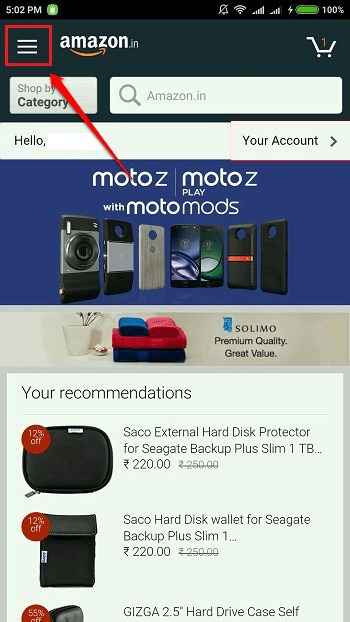
Langkah 3
- Dari daftar opsi, temukan dan klik Akun Anda pilihan.
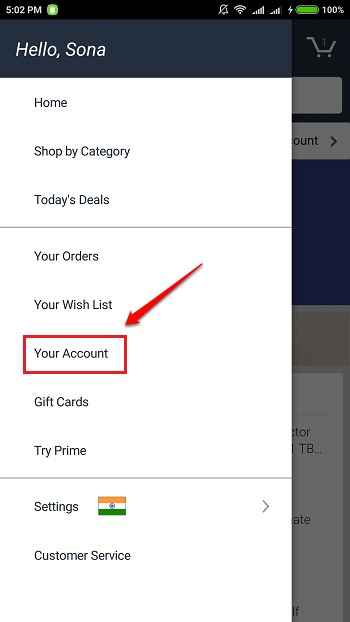
Langkah 4
- Ke Menambahkan kartu kredit atau debit, di bawah Pengaturan akun bagian, klik opsi bernama Tambahkan kartu kredit atau debit.
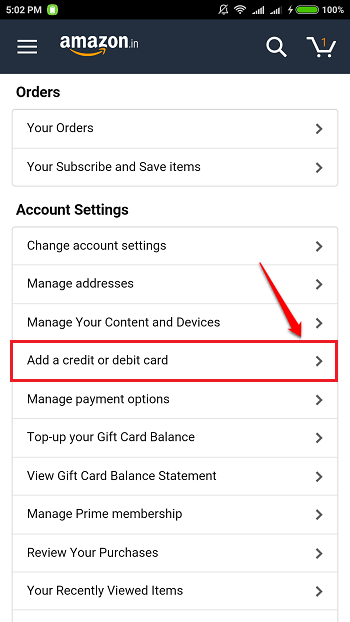
Langkah 5
- Masukkan informasi mengenai kartu Anda dan setelah Anda semua selesai, tekan Mengonfirmasi tombol.
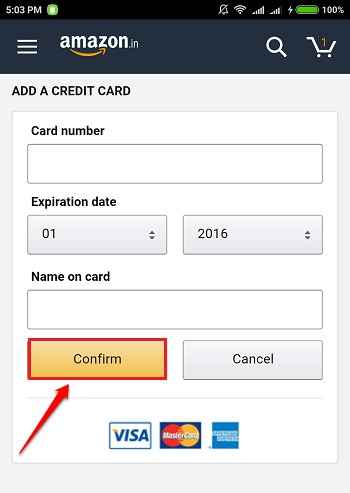
Langkah 6
- Jika Anda menghendaki Menghapus atau Edit kartu, di bawah Pengaturan akun, klik pada Kelola opsi pembayaran pilihan.
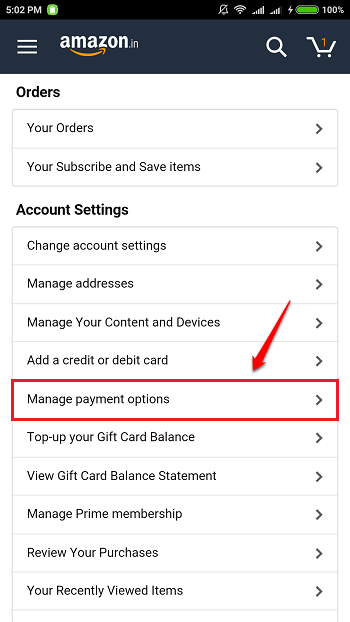
Langkah 7
- Di sini Anda bisa melihat semua kartu yang Anda simpan dan Anda dapat dengan mudah mengeditnya atau menghapusnya. Itu dia.
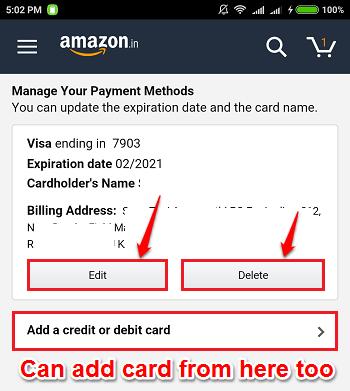
Semoga Anda menemukan artikel itu bermanfaat. Silakan tinggalkan komentar atau saran Anda di bagian komentar di bawah. Terima kasih telah membaca.
- « Top 10 Alternatif Alternatif Microsoft Excel Terbaik
- Cara menghapus perlindungan tulis dari drive USB »

